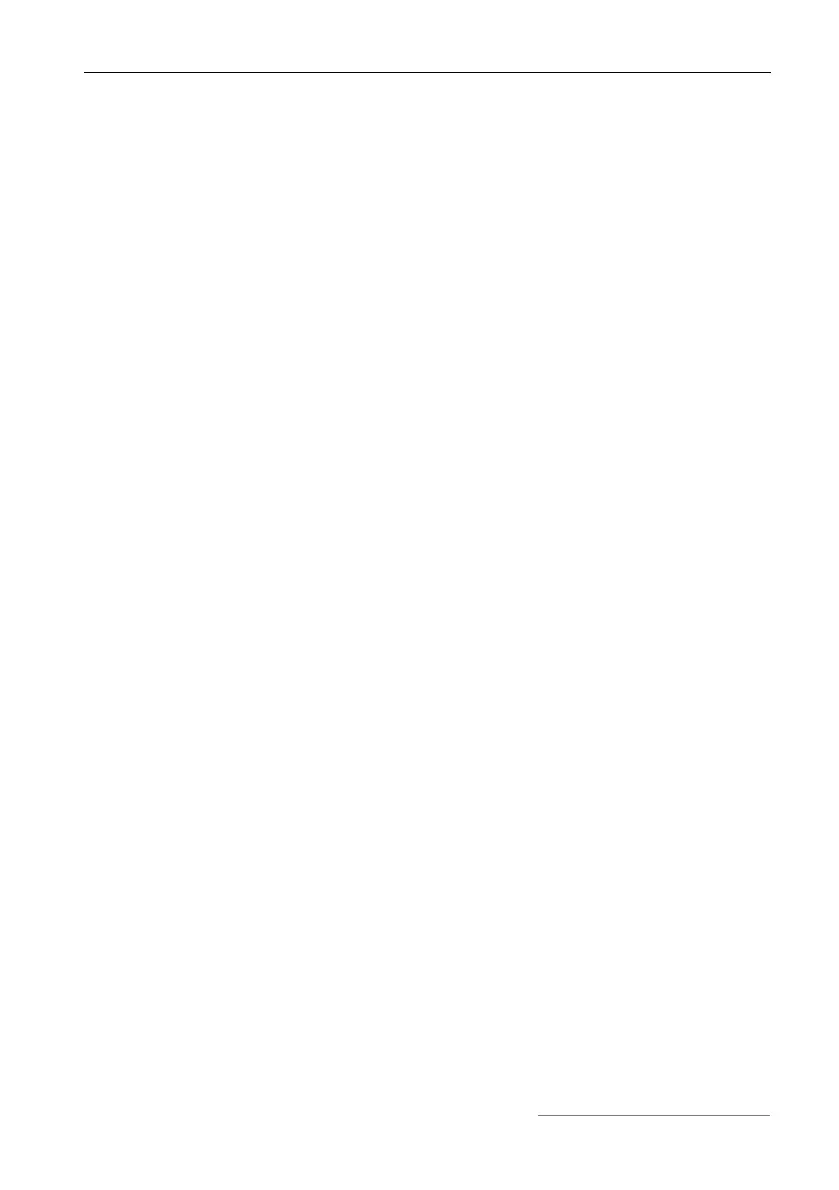Bezprzewodowa klawiatura z bezprzewodową myszą MTS2220 Polski
41
Aneks
Rozwiązywanie problemów
Jeśli po zainstalowaniu brak jest reakcji klawiatury bezprzewodowej i myszy
bezprzewodowej, należy wykonać następujące czynności sprawdzające:
; Sprawdź, czy baterie są zainstalowane w prawidłowym
położeniu (biegunów).
; Sprawdź, czy odbiornik jest prawidłowo podłączony do
komputera (patrz stronę 33 - Podłączanie miniodbiornika USB).
; Wypróbuj inny port USB.
; Sprawdź stan naładowania baterii (w razie potrzeby zainstaluj
nowe baterie).
; Użyj podkładki (np, specjalnej podkładki pod mysz), jeżeli mysz
porusza się po szkle lub innej gładkiej powierzchni.
Jeśli ikony klawiszy specjalnych „Num Lock”, „Caps Lock” i/lub „Scroll Lock”
nie pojawiają się na pasku zadań, należy spróbować wykonać następującą
czynność:
; Sprawdzić w ustawieniach paska zadań, czy nie jest wybrana
opcja ukrywania nieaktywnych ikon. Wyłączenie tej opcji
spowoduje, że wszystkie ikony będą zawsze wyświetlane.
